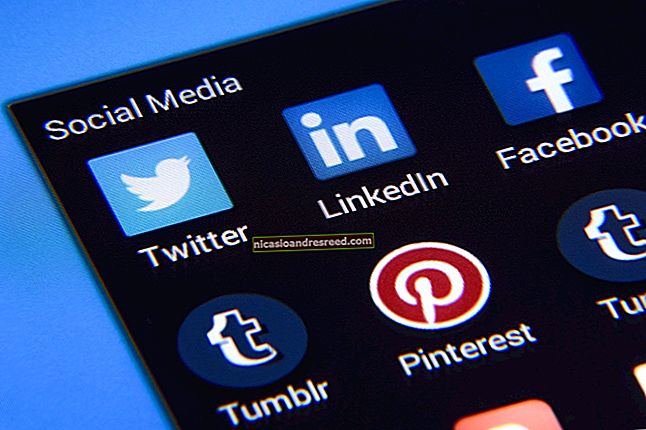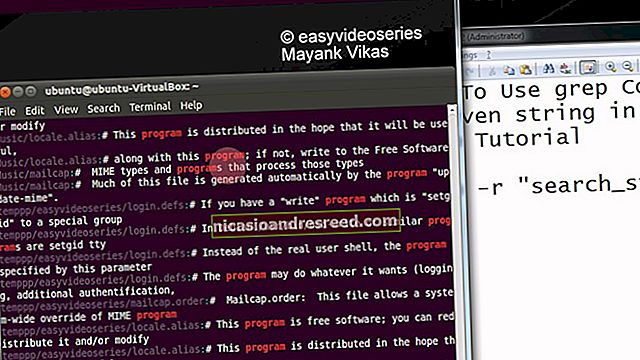Kuidas kopeerida lehte Microsoft Wordis

On palju põhjuseid, miks võiksite Microsoft Wordi dokumendis lehe kopeerida, eriti kui loote malli. See on üsna lihtne protsess, nii et kuidas seda teha.
Tühja lehe või lehelõike lisamine Microsoft Wordi
Kui soovite olemasoleva lehe kopeerimise asemel lisada ainult tühja lehe, võite klõpsata lindiribal vahekaarti „Lisa“ ja seejärel selle lisamiseks valida „Tühi leht“.

Kui soovite olemasolevat dokumenti jagada, saate selle asemel lisada lehelõigu. See surub kogu vaheaja all oleva sisu uuele lehele.
Selleks asetage dokumendi kursor pausi loomiseks. Klõpsake vahekaardil „Sisesta” nuppu „Lehe katkemine”.
Kui see on peidetud, klõpsake selle leidmiseks jaotises „Lehed” nupul.

Lehe paljundamine ühelehelises dokumendis
Lehe dubleerimiseks Microsoft Wordi dokumendis pole ühe nupuvajutusega lahendust. Kõigepealt peate kopeerima oma esimese lehe sisu, looma uue lehe ja seejärel kleepima oma algse lehe sisu uuele lehele.
Kui teete seda ühelehelisel dokumendil, on teil abiks veel mõned võimalused, sealhulgas täiendavad klaviatuurikäsklused.
Kopeeri lehe sisu
Kõigepealt valige oma lehe sisu. Saate seda teha käsitsi, kasutades hiirt või vajutades Ctrl + A, et lehel kõik välja valida.
Järgmisena peate kopeerima oma lehe sisu. Vajutage klaviatuuril Ctrl + C või paremklõpsake valitud sisu ja vajutage selle asemel käsku "Kopeeri".

Sisesta uus leht ja kleebi
Kui teie ühe lehe Wordi dokumendi sisu on lõikelaual, peate enne sisu kleepimist sisestama uue lehe. Seejärel loote kaks dubleeritud lehte.
Alustamiseks klõpsake lindiriba vahekaardil „Lisa” nuppu „Tühi leht“. Kui teie dokumendikursor ei liigu automaatselt uuele lehele, kerige alla ja klõpsake sellel.
Esimese lehe sisu teisele dokumendile kleepimiseks vajutage tühjal lehel klaviatuuril Ctrl + V. Võite ka paremklõpsata ja vajutada ühte „Kleebi” suvanditest.
Kui soovite säilitada sama vormingu, klõpsake nuppu Hoidke allika vormindamine.

Teie kopeeritud lehe sisu lisatakse teie uuele lehele, dubleerides seda tõhusalt.
Lehekülgede paljundamine mitmelehistes dokumentides
Mitmelehelistes dokumentides lehtede dubleerimise protsess on üsna sarnane, kuid enne uue lehe sisestamist peate olema kursis dokumendikursori paigutamise kohaga.
Nagu üheleheliste dokumentide puhul, peate kõigepealt kopeerima selle lehe sisu, mida soovite kopeerida. Te ei saa sisu valimiseks kasutada käsku Ctrl + A, kuna see valib kõik teie Wordi dokumendis.
Selle asemel peate ühe lehe sisu valimiseks kasutama hiirekursorit. Asetage dokumendikursor lehe algusesse ja lohistage seejärel allapoole.
Peatuge, kui olete jõudnud lehe lõppu.

Kopeerige oma lehe sisu (Ctrl + C või paremklõpsake nuppu> Kopeeri) enne dokumendikursori paigutamist, et saaksite selle alla uue lehe luua.
Enne sisu sellele lehele kleepimist sisestage oma leht (Lisa> Tühi leht) (Ctrl + V või paremklõpsake> Säilita vormingu säilitamine).

Seejärel dubleeritakse üks leht, luues originaallehe täpse koopia.